安卓模拟器bluestacks(全民破坏神电脑上面怎么玩?电脑版下载安装教程)
2023-02-11 00:51:30 小编:网络整理 我要评论
安卓模拟器bluestacks文章列表:
- 1、全民破坏神电脑上面怎么玩?电脑版下载安装教程
- 2、Win11支持安卓应用后,模拟器厂商还有未来吗?
- 3、打开电脑玩手机,华为移动应用引擎体验
- 4、安卓模拟器性能盘点:逍遥安卓教你选择最适合新手的模拟器
- 5、变天了!Windows或将兼容安卓App,微软彻底认输?
全民破坏神电脑上面怎么玩?电脑版下载安装教程
全民破坏神游戏目前只在安卓手机终端可以玩,iOS暂时还不能玩,那么iOS玩家就非要买个安卓手机才能玩这款游戏吗?其实不然,玩家可以通过小编下面带来的全民破坏神电脑版安装教程在电脑上面试玩,一起来看看吧。
全民破坏神电脑版安装教程
全民破坏神电脑版需要借助安卓模拟器才可以运行的。点击进入>>>安卓模拟器官网下载(或者百度搜索bluestacks)
第一步:我们首先下载全民破坏神在电脑上,(攻略右上角有提供下载)下载解压后的文件为apk格式。
第二步:接下来我们下载安装安卓模拟器bluestacks。(如下图所示)
1、打开安装包后,勾选“I Accept the Terms in the License Agreement”后单击“next”。
2、根据需要,选择是否从网络上下载新的安卓应用,和应用通报后,单击“Install”。
3、耐心等待安装,安装完后我们单击“Finish”完成安装。
4、安装完后,右键点击全民破坏神apk文件,选择打开方式选择“bluestacks”
然后就可以在窗口看见全民破坏神,点击即可进入电脑版全民破坏神游戏啦。
以上就是全民破坏神电脑上面怎么玩?电脑版下载安装教程的全部内容了,希望对大家能有帮助。
更多全民破坏神相关资讯、攻略,玩家可以关注一下>>>超好玩全民破坏神攻略<<<
Win11支持安卓应用后,模拟器厂商还有未来吗?
要说近期科技圈的大事件,无疑是Windows 11的发布,小黑也赶在发布会前做了Win11泄漏版的体验,不过相比Win11的更新,小黑对Win11微软商店支持安卓应用更感兴趣。
与很多人一样,在发布会一放出这一消息时,小黑立马就觉得安卓模拟器是不是“要完”?
Win11支持安卓应用后,安卓模拟器真要“亡”了吗?
不止网友有这种感觉,连安卓模拟器开发者本人也有同感,比如老牌安卓模拟器BlueStacks蓝叠开发者就在推特上口吐芬芳,表达对微软的“敬意”。
▲ Win11支持安卓应用后,BlueStacks蓝叠模拟器发出赞叹
此时,小黑觉得既好笑又惋惜,难道在Win11支持安卓应用后,安卓模拟器真的要“亡”了吗?
不过,其实细想一下,Win11支持运行安卓应用,并非针对安卓模拟器,针对的可能是苹果。
去年苹果自研M1芯片的发布,让用户在Mac上也能用上iOS应用,彻底打通了苹果生态的任督二脉;如今iPad Pro M1的发布,更让人看到了苹果的雄心壮志,试想如果iOS、iPadOS、macOS上的软件能够实现大融合,那将是怎样一番景象,这无疑为苹果“生态王朝”的建立,打下了坚实的基础。
作为苹果的老对手微软,绝不愿意看到这番景象,好在Windows在PC端的占有量优势依旧明显,何不趁此机会将苹果一军,而让Win11支持安卓应用则是微软反攻的第一步。
因此,Win11支持安卓应用,欲意很明显,就是针对苹果做出的策略,而非为了打击安卓模拟器行业。
小黑还了解到,大多数人用安卓模拟器的目的就是玩游戏,原因有很多,比如在大屏上玩着更爽,电脑的硬件配置更高等等。当然,建立在以上基础上,最最重要的原因还是许多安卓模拟器对手游进行了深度优化,并带来了如同“物理外挂”般的功能,并对键鼠操作进行了适配,充分调动玩家的感官,以达到优于手机端的游戏体验。
作为Win11支持安卓应用的第一年,Win11要想在一开始就做到与安卓模拟器的相似甚至优于它的体验,更是天方夜谭。
诚然时间会证明一切,不过一两年的光景,要想追上安卓模拟器漫长的发展过程,难如登天。更何况能在Win11上直接运行安卓应用就已经很不错了,毕竟刷刷抖音、微博已经够用了,专业的事情,还是要交给专业的人来做。
但并不是说这件事对于安卓模拟器行业完全没有影响,在Win11支持安卓应用后,势必会加剧安卓模拟器行业的竞争,因为如果你没有优势,没有特色,没有游戏性,那么势必会被行业淘汰。
或许当大多数人说“就这,我还不如用Win11呢”时,就是宣告这款安卓模拟器不行的时候......
三家模拟器对比体验,看看安卓模拟器的优势在哪?
既然安卓模拟器相比单纯的Win11平台运行,具备这么多优势,那么小黑就挑选了市面上大家常用的三款模拟器进行对比体验,它们分别是腾讯手游助手、夜神模拟器和BlueStacks蓝叠。
作为一款安卓模拟器,需要拥有的是模拟真实手机的性能,挖掘出电脑硬件的潜力,于是小黑对这三款安卓模拟器进行了安兔兔跑分。
在跑分前,小黑发现它们各自都存在一些问题:
1、老牌的BlueStacks蓝叠和腾讯出品的腾讯手游助手,在应用商店并不能找到“安兔兔评测”的软件,因此需要下载APK文件后在本地安装。
2、在官网和其他途径下载安兔兔评测APK后,腾讯手游助手出现了闪退的情况。
3、夜神模拟器适配了手机应用界面,而BlueStacks蓝叠则出现了画面拉伸的情况,观感不是很好。
跑分上来说,BlueStacks蓝叠以198919的分数击败了夜神模拟器的170003分,而腾讯手游助手则在本轮测试中因闪退原因“弃权”。
▲ 安兔兔跑分:左为蓝叠模拟器,右为夜神模拟器
能够看出,虽然跑分有高低,但差距并不算大,因此在运行各类手游时,用户几乎感知不到性能差距。不过由于各家模拟器都对性能进行了优化,小黑猜测相比Win11,在性能方面是有领先的。
应用多开是安卓模拟器的特色,也是许多游戏玩家、电商客服最为常用的功能,而应用多开的流畅性、稳定性,则是检测一款安卓模拟器优化是否得当的重要标准。
小黑在腾讯手游助手中尝试了多开游戏,发现多开两个还好,依旧是正常的水平,但当开到第三个的时候,小黑的外星人就顶不住了,不仅风扇飞速旋转,同时CPU温度也一直处于过热的状态;小黑尝试再增加一个,但以失败告终。
待电脑冷却后,用同样的方法测试了夜神模拟器和BlueStacks蓝叠,发现情况与腾讯手游助手类似,均是在游戏双开时能获得流畅的游戏体验,在多开超过三个时,都出现了不同程度的闪退,或者直接打不开的情况。
▲ 多开三个应用后,CPU温度升高
在体验过程中,小黑发现夜神多开器有优点也有不足,优点在于它的多开是单独开一个夜游模拟器,同时还能在一个菜单中看到各自的运行状态。但缺点也很明显,就是它的游戏应用并不能互通,也就是说每打开一个多开器,就要再下载一次游戏,相当麻烦。
▲ 夜神多开器能一目了然地显示游戏运行状态
当然,以上结论都是基于小黑的电脑配置得出的,不同配置电脑之间,也许会存在差异。另外其实如果是日常应用多开的话,这三个模拟器均能胜任,相比手机上的应用多开,肯定要方便很多。
话说回来,就应用多开这一点来说,Win11也不会做到如安卓模拟器一般丝丝入扣,甚至都未曾想过会推出这一功能,这也是小黑在开头说Win11的推出,并不会对安卓模拟器产生很大影响的原因之一。
此外,安卓模拟器针对游戏的优化,带来比手机触控方式更好的游戏体验,也是许多用户原因选择安卓模拟器的重要原因。
众所周知,手游《和平精英》的玩法很大程度上借鉴的是PC端的PUBG,因此当这款游戏刚问世时,很多人怀疑这种类型的手游在如此小的屏幕下,能否通过指尖触控的方式打出键鼠配合的快感。
事实证明并不行,虽然市面上除了许多带有肩键的游戏手机,但论视觉冲击力、临场感、操作感,手机上的体验远不如电脑更直接。因此安卓模拟器自然成了新选择,而各家模拟器为了带给用户区别于手机上的体验,在键鼠操控适配性、玩法等方面有着各自的特色,希望以此来吸引玩家使用。
从三款模拟器提供的键位设置来看,腾讯手游助手和夜神模拟器的自定义玩法最多,这密密麻麻的键位设置可能密集恐惧症会受不了;相比之下,BlueStacks蓝叠就显得温和许多,为玩家配备的均是常用的键位设置。
▲ 键位布局对比:分别是腾讯手游助手、夜神模拟器、蓝叠
除了基础的自定义键位设置外,玩家可能更关注如同“物理外挂”般的设置,因为这是与手机体验拉开差距的重要一环。有关这类设置,三家模拟器都大同小异,其中腾讯模拟器则简化了许多功能,留下了大家会经常用到的功能。
▲ 一些“物理外挂”般的设置
但出于对游戏公平性的考量,使用腾讯手游助手运行的手游,只能与模拟器玩家进行匹配,这也极大保障了手游玩家的用户体验,这点值得点赞。
不会对模拟器行业造成影响的四大原因
由三款安卓模拟器的对比体验,小黑总结出了为什么Win11支持安卓应用后,并不会阻碍安卓模拟器的发展的几个原因。
其一,Win11可能并不能做到像安卓模拟器一样,实现应用多开的功能,而应用多开或许正是许多人原因使用模拟器的重要原因,比如许多人使用多开游戏用作后台挂机,通过拉长时间战线来获取游戏的装备,毕竟不能氪金,咱可以让设备取代人力氪肝啊!
另外应用多开,也比较适合一些微商人群,因为微信多开能拓宽与消费者交流的渠道,同时相比手机应用多开,聊天效率也更高一些。
其二,许多人使用安卓模拟器的最为核心的原因,还是因为在安卓模拟器上能做到手机上不能做到的事情,比如能带来更敏捷、直接的操作体验,在玩一些FPS手游时感知尤为明显。
而安卓模拟器也针对玩家的这些需求,进行了更多适配,而如果让Win11做到安卓模拟器的这些事,可能并不现实。更何况安卓模拟器还有一些灰色地带,诱惑着手游玩家。
其三,Win11或许只是提供运行安卓应用的平台,而若想挖掘出电脑配置的全部性能,还得靠安卓模拟器的优化,因此这也是小黑此前跑分的意义,虽然目前并不知道Win11运行游戏的实际体验如何,但或许凭着Win11发布不到一个月来看,实在是抵不过安卓模拟器多年的优化经验。
最后,得益于安卓模拟器的强大的游戏资源库,用户仅需在应用商店输入相关游戏名就可直接下载了。而Win11目前推送的预览版都还没有上线安卓应用,更别提它能上线一些国内用户熟知的主流游戏了。
结合Win11支持运行安卓应用,以及三款模拟器的对比体验来看,各界唱衰安卓模拟器的说法不攻自破。简而言之,微软商店只是提供一个支持运行安卓应用的平台,而安卓模拟器带来的诸多玩法,以及在手游体验方面的优势,或许正是Win11安卓商店所缺失的地方。
图源:谷歌、推特、微博、安卓模拟器截图
打开电脑玩手机,华为移动应用引擎体验
“玩手机,何必用手机”,上周华为召开智慧办公新品发布会,推出了 MateBook 13s、14s 系列笔记本新品,以及可以让笔记本电脑运行安卓应用的华为移动应用引擎。
抖音、大众点评、喜马拉雅,各类安卓应用在华为笔记本电脑中轻松打开,看到这一幕,小黑感觉电脑与手机之间的界限逐渐模糊。玩手机应用,似乎在电脑上也能办到。
考虑到华为在鸿蒙发布会中介绍过,该系统可以兼容安卓系统与 Windows 系统。因此,小黑在看到华为移动应用引擎那一刻,心中猜测这就是鸿蒙系统最新研究成果。然而,在发布会现场,华为并没有宣传华为移动应用引擎与鸿蒙系统之间的关系。那么,华为究竟如何做到在笔记本电脑中运行安卓应用呢?小黑决定亲身体验一番。
Win10 电脑均可安装
理论上,华为移动应用引擎只能用于华为笔记本电脑。9 月 25 日起,华为旗下各型号笔记本电脑依次开放公测。可事实并非如此,在发布会结束第一时间,互联网上到处流传文件下载链接。所有华为笔记本电脑、非华为笔记本电脑以及台式电脑,只要安装 Win10 系统,都可以安装华为移动引擎。
小黑在第一时间拿到泄露版,包含华为应用市场与华为移动应用引擎两个安装包。值得注意的是,这个华为应用市场安装包为 2.2.0.302 版本。小黑之前已经下载过华为应用市场,因此需要覆盖安装。
对比两个版本华为应用市场,小黑发现新版多了移动应用专区,可以下载抖音、作业帮等安卓应用。
完成华为应用市场安装之后,就可以进行下一步操作了。从网盘中下载华为移动应用引擎,点击安装即可完成。不过,小黑在这里遇到问题,系统显示“检测到您的虚拟化设置异常”。
一开始,小黑误以为下载安装包错误,于是通过其他渠道重新找安装包下载,期间还关闭了电脑杀毒软件。经历多次尝试之后,系统依然无法正常打开华为移动应用引擎。
之后,小黑尝试到各类数码论坛寻找解决办法。没想到,有不少小伙伴遇到了类似的问题。在论坛大神的解释下,小黑终于明白,华为移动应用引擎就是一款模拟器,需要在电脑中打开基于虚拟化的安全,将设置修改为已禁止。接下来,华为这款独有的模拟器才可以正常使用。
华为模拟器的独特之处
谈到模拟器,游戏玩家肯定不陌生。网易 mumu 模拟器、腾讯手游助手、夜神模拟器、雷电模拟器,市场上模拟器多如牛毛。
这些模拟器大多采用两种方式运行,一种是 Bluestacks,将安卓 API 翻译成电脑可以识别的 API ,从而让电脑运行安卓应用。另一种为 Virutalbox,使用驱动为电脑单独创造一个运行空间,可以完美运行安卓应用。华为目前并没有公布其运行方式,不过从体验上来看,华为更加接近第一种。
传统模拟器主要为了游戏,让用户在电脑上打开手机游戏,在办公、交互等领域并没有做过多优化。华为移动应用引擎,核心内容在于交互体验,让电脑用户使用体验更加接近手机。
具体到细节上,华为移动应用引擎中的软件都可以独立显示。比如小黑下载抖音,在华为应用市场中下载,接着也不需要打开华为移动应用引擎,桌面直接显示抖音快捷方式,点击就能直接使用。
换句话说,华为移动应用引擎只是一个系统级产品,它让电脑拥有下载使用安卓软件的能力,用户使用安卓软件并不需要通过它来完成。反观模拟器,基本上所有安卓应用都需要在模拟器中启动。
独立的打开入口、独立的窗口,还能多窗口显示,虽然华为移动应用引擎只是一款模拟器,但是它带来的体验与传统模拟器完全不一样。这是一个用户看不到安卓应用与原生应用差距的产品,若不是抖音图标右下角的手机符号,小黑甚至分辨不出抖音与其他原生应用的差距。
▲ 独立图标
华为移动应用引擎支持平行视界,左右两侧的页面可以独立,甚至一个应用内的两项任务,都可以在左右两侧独立运行。与平行视界类似的华为智慧语音助手也被华为带到电脑上,遇到任何问题,都可以通过智慧语音助手协助解决。
与传统模拟器相比,华为更像把自家手机中的生态搬到电脑上,给用户提供尽可能舒适的使用体验。由于华为移动应用引擎首批支持机型为华为 MateBook 13s、14s ,这两款产品都是触控屏幕。因此,华为特意加上了触控交互模式,可以直接在触控屏幕上操控手机,使用体验与平板非常相似。比如打开抖音,可以直接用手上下滑动切换视频。
▲ 上滑操控
出色的交互体验,优秀的独有功能,与传统模拟器相比,华为移动应用引擎看起来十分出色。不过,这并不代表这是一款完美的产品。在按键映射等手游模拟器特有功能上,华为移动应用引擎并不提供。也就是说,这是一款专注于娱乐、办公与交互的特殊模拟器,想要玩游戏的小伙伴不必考虑。
与 Win11 相比,华为移动引擎有优势吗?
再过一个月,微软 Win11 正式版系统就要与我们见面。众所周知,Win11 同样提供兼容安卓应用的功能。在原理上,Win11 与华为移动应用引擎都是虚拟机,区别在于对 ARM 指令执行方式不同,微软基于 WSL2 技术,支持动态内容,文件交互通过网络文件系统,且微软重写了底层代码,在反应速度上更快。
通俗地说,华为在微软系统上修改,并不能重写代码,仅仅在模拟器层面优化交互逻辑与产品功能。而微软可以在底层代码上优化,指令翻译效率相对更高。
在实际体验上,小黑暂时无法使用 Win11 安卓应用,无法衡量其运行流畅程度。不过,华为移动应用引擎给小黑的体验并不理想,运行卡顿,滑动延迟时间长,使用起来就像一个四五年前的安卓手机。
▲ 网友评价
在发热方面,华为移动应用引擎并不能适配所有机器,包括小黑在内的很多用户,都在抱怨华为移动引擎发热严重。小黑在没有开启其他应用的场景下,仅仅打开抖音、阅读两款安卓应用,电脑风扇就在转个不停,笔记本电脑背面发热严重。
由此可见,华为移动应用引擎并不是完美的产品,华为之所以一点点开放公测机型,或许就是因为适配问题并没有做好。因此,小黑建议非华为官方公布的适配机型,暂时不用急着升级华为移动应用引擎,可以静静等待 Win11 发布。
此外,已经下载华为移动应用引擎的小伙伴,如果后续需要升级 Win11 系统,最好提前删除华为移动应用引擎,否则 Win11 自带的安卓应用将无法使用。
华为移动应用引擎是一款特色鲜明、优缺点都很明显的产品。小黑觉得,华为发布该产品并不是为了与 Win11 较劲,而是为了给鸿蒙系统做测试。如今华为移动应用引擎在接口与交互方面的经验,都可以用于鸿蒙系统优化升级。
基于 Windows 系统,华为并不能玩出多少新花样,可鸿蒙系统不同,华为可以自由编写底层代码,让安卓应用更轻更快。一个完美兼容安卓应用的华为产品,只会出现在鸿蒙系统中。
安卓模拟器性能盘点:逍遥安卓教你选择最适合新手的模拟器
目前市面上众多品牌的安卓模拟器(或者叫做:手游助手)常令新手用户束手无策,选择什么样的安卓模拟器最适合自己?什么样的安卓模拟器最好用?这些问题则是用户们最为关心的。为了让新手用户更容易地根据自己的选择合适的安卓模拟器,我们挑选了目前用户使用的最多的一些安卓模拟器品牌,通过4大指标的数据对比,手把手教你选择最适合新手上手的模拟器。
主流安卓模拟器名册(排名不分先后):逍遥安卓模拟器、夜神模拟器、靠谱助手、海马玩模拟器、腾讯手游助手及bluestacks。其他还有:全民助手、新浪手游助手、手游部落、51模拟器、猩猩助手、蓝光手游大师、网易MUMU、携玩助手、itools手游助手等,暂不在此次的数据对比之列。
一、启动速度
启动速度的快慢是模拟器流畅的直接表现。
二、兼容性
兼容性是用户选择一款产品的重要指标,意味着长期使用的基本条件。
三、第三方权威性能跑分
相同配置下,第三方权威的跑分软件的数据结果,能更直观地看到对比。
四、百度软件中心用户评分
用户口碑的好坏取决于真实的使用体验,并不是仅仅靠广告就可以弥补的。
综合以上4组数据,新手用户可以根据自己的实际使用要求来选择一款适合自己的模拟器产品:根据自己的电脑是台式机还是笔记本?电脑的系统是什么样的?模拟器的启动速度和兼容性如何?综合考虑,就可以选择一款模拟器开始使用啦!
变天了!Windows或将兼容安卓App,微软彻底认输?
了解更多热门资讯、玩机技巧、数码评测、科普深扒,点击右上角关注我们
----------------------------------
搭载苹果自研M1芯片的MacBook,可以直接运行iOS和iPadOS的软件,实现了不同系统之间的互通。当然,想要打通移动平台和桌面平台,苹果并不是第一个。
事实上,微软在苹果之前就已经开始这么做了,例如开发Windwos 10 Mobile、Windows Phone移动平台,推出Microsoft.NET跨平台软件开发程序等。
然而微软的努力并没有得到市场的认可,微软在2019年12月10日彻底放弃了Windows 10 Mobile,这也就意味着Windows Phone的终结。值得庆幸的是,经过多次尝试后,微软似乎找到了打通移动平台和桌面平台的突破口。
Windows Central报道称,在微软内部有一个名为“Latte”的项目,在不需要修改代码的情况下,该项目可以让软件开发者直接将Android App带到Windows 10。也就是说,Windows 10将会内置安卓子系统,从而实现兼容Android App。
Windows 10兼容Android App的可行性
抛开爆料消息的真假,其实想让Windows 10兼容Android App并非无稽之谈。就拿Windows 10 Mobile来说吧,微软在2015年宣布了名为Project Astoria的项目,目的是帮助软件开发者将他们的Android App移植到Windows 10手机/PC/平板。
为了让移动开发变得更高效,微软还花费了5亿美元收购了一家名为Xamarin的跨平台移动开发初创公司。然而,好景不长,微软在2016年2月关闭了Project Astoria项目。至于为何关闭该项目,微软在博客中表示,既然已经有了针对iOS应用的Project Islandwood项目,那么Project Astoria就没有必要存在了。
Android本身是非常适合第三方对其进行适配的,因为它分为开源项目Android Open Source Project和闭源项目Google Mobile Service(GMS)。只要遵循相应的开源协议,任何人都可以通过Android Open Source Project(AOSP)来制作Android兼容层,例如华为的HarmonyOS,就实现了对Android App的兼容。
一般的认知中,Windows系统无法运行安卓应用是因为软件的底层架构不同,但由于已经有了模拟器这个例子,所以还是可行的。换句话来讲,就是不同系统之间开发底层的不同,已经不再是问题。
虽然微软可以通过Android开源项目,让Windows兼容Android App,但是现在有不少Android App需要依赖GMS运行,如果这些App无法继续使用GMS,可能会出现功能残缺,甚至是无法正常使用的情况。
值得一提的是,至今为止,谷歌从未对非Android系统授权使用GMS。不过,微软可以通过自建API的方式来替代GMS。
因此,Windows 10兼容Android App是可行的,只要微软愿意遵循Android开源项目协议。
Windows 10已经可以运行Android App了?
不管Windows 10是否会内置Android子系统,实际上目前已经有很多方法可以在Windows 10直接运行Android App,例如通过雷电、夜神、BlueStacks等Android模拟器。
此外,手机厂商们也推出了一些功能,像华为的多屏协同,可以将手机界面镜像到PC屏幕。通过该技术,用户可在PC上畅玩Android App,编辑手机文档内容,实现了手机与PC文件之间的双向拖拽。虽然不是直接运行,但体验已经和在电脑上使用安卓App差不多,也是一个不错的办法。
当然,第三方Android模拟器,往往没有Windows 10原生支持来得那么方便和安全。而手机厂商推出的多屏协同,用户必须使用华为电脑和手机才可以体验到该功能。微软貌似也注意到了这一点,所以就自己做了个类似Android模拟器的应用,名为“你的手机”(Your Phone)。
这样一来,用户便可以将手机里的Android App镜像到Windows 10 PC上,比如直接回复手机信息,或者刷抖音、叫外卖等。此外,用户还可以将常用的Android App放到Windows 10的开始菜单里,甚至是通过鼠标进行点按操作。
比较遗憾的是这项功能只支持三星手机,因为“你的手机”是由三星和微软合作,共同开发的应用,所以其他牌子的手机均无法使用。不过,微软透露,之后会对你的手机App推出重大更新,预计会将相关服务开放给更多品牌的手机。
另外,想要体验该功能,用户手机系统版本必须在Android 9.0及以上,PC系统则必须为最新的Windwos 10 Build 20197版,而且用户安装的必须是正版Windows 10,使用KMS激活的系统也是不可以的。
Windows 10兼容Android App的意义何在?
看到这里的小伙伴,可能会心有存疑,微软这么做的目的是什么?又有何意义?
在当今这个移动互联网盛行的时代,PC已经不再是接入互联网的第一终端。简单点来讲,就是PC逐渐被智能手机所取代。而在这个庞大的智能手机市场中,操作系统被苹果和谷歌两家瓜分,微软几乎没有任何表现的余地。为此,微软花费重金收购了诺基亚,推出了Windows Phone,可惜也没能将Windows在PC上的辉煌复制到智能手机上。
显然微软也意识到了错误,想要走出困境,必须做出改变。于是,微软的转型之路在此拉开了帷幕。
微软的战略转型主要分为两个方面:1.不再把Windows作为微软的核心业务;2.在Windows之外找到新的业务,帮助公司创收。
微软CEO萨提亚纳德拉给予了Windows新的定位,那就是作为一种服务工具。微软决定不再执着于Windows授权模式,那些搭载在Windows上的应用软件,比如Office、Skype等,将以免费的方式推广到各大平台。
典型的例子就是微软针对iOS平台,推出了Office专门的软件开发版本,以及一系列的移动应用软件。也就是说,微软不再画地为牢,而是抱着合作互利共赢的目的,将旗下软件,以免费的方式向竞争对手平台开放,微软将自身定位为iOS和Android的“最佳应用开发者”。
微软通过与竞争对手的合作,以此来提升Windows的活跃度和用户粘性,同时有利于推广自家的服务业务。
另外,Windows 10兼容Android App,可以帮助微软弥补自身生态的不足。但Windows 10能否兼容其他生态,让微软微软的服务让更多的的用户知道,那就是另一回事了。
总的来说,Windows 10兼容Android App,可以将其看作是传统PC互联网和移动互联网的较量下,PC互联网失势后,微软积极应对的表现。不管是将自家软件免费开放给各大平台,还是微软把Android App整合到Windows,这些都是微软战略转型的一部分。
尽管微软没能赶上移动互联网的末班车,但是他却牢牢把握住了继续盈利的机会。在可预见的未来,相信Windows 10走向免费也是在所难免了吧。
----------------------------------
点击文章顶部雷科技头像,私信回复“搞机”,即可获得玩机技能合集。
-
 翡翠大师1.13.0破解版下载全部无限81.25MB策略经营
翡翠大师1.13.0破解版下载全部无限81.25MB策略经营 -
 七大罪起源安卓版0MB动作冒险
七大罪起源安卓版0MB动作冒险 -
 七龙珠激战传说手游官方下载国服中文版110MB角色扮演
七龙珠激战传说手游官方下载国服中文版110MB角色扮演 -
 战地模拟器正式版下载iOS195M
战地模拟器正式版下载iOS195M -
 侠风满清衫手游官网官方版200MB角色扮演
侠风满清衫手游官网官方版200MB角色扮演 -
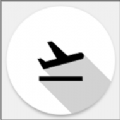 和平精英画质120帧下载最新版超高清不卡56MB飞行射击
和平精英画质120帧下载最新版超高清不卡56MB飞行射击
- 侠盗飞车3密码(GTA5豪华版免费了!是的!就是那个霸榜7年的侠盗猎车手神作)
- 抗美援朝战争70周年纪念币如何储备?纪念币预订流程
- 天堂bt磁力torrent在线(伸手党福利:如何找到自己心仪的那部电影?)
- Blocknative 在 A-1 轮融资中筹集1500 万美元-比特号
- 瑞波币官方最新消息(瑞波币圈最新消息快讯)
- 美国硅谷银行被正式收购 由第一公民银行接手
- 金铲铲之战超级伊泽瑞尔阵容推荐 金铲铲之战s8.5伊泽瑞尔主c阵容
- 职业联赛专属皮肤(24号限定返场5选1,孙悟空重做上线,马可新限定帅哭,吕布笑了)
- 李心艾曝唐嫣生下龙凤胎(李心艾曝唐嫣生下龙凤胎 两人曾合作锦绣未央)
- 云顶之弈灵能使怎么玩 云顶之弈s8灵能使阵容搭配
-
 元梦之星手机版最新版20231.11GB | 游戏2023-09-28
元梦之星手机版最新版20231.11GB | 游戏2023-09-28 -
 少女前线2追放wiki公测103.23MB | 游戏2023-09-28
少女前线2追放wiki公测103.23MB | 游戏2023-09-28 -
 孤独战机378.51MB | 游戏2023-09-28
孤独战机378.51MB | 游戏2023-09-28 -
 夸父追日22.98MB | 游戏2023-09-28
夸父追日22.98MB | 游戏2023-09-28 -
 烟雨江湖v1.124.48452 | 游戏2023-09-28
烟雨江湖v1.124.48452 | 游戏2023-09-28 -
 苍之纪元v1.0.827 | 游戏2023-09-28
苍之纪元v1.0.827 | 游戏2023-09-28

![小米11评测视频在线观看小米11真实机手体验报告[多图]](https://www.suangeche.com/d/file/titlepic/20210121/zhziq2husna.jpg)















